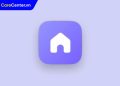Bạn đã bao giờ cảm thấy phiền khi phải tìm kiếm nút nguồn để tắt màn hình điện thoại? Với Samsung, bạn hoàn toàn có thể thực hiện điều này chỉ với một cái chạm nhẹ. Hãy cùng Care Center khám phá cách chạm 2 lần để tắt màn hình Samsung siêu tiện lợi này nhé!
Chạm 2 lần tắt màn hình Samsung là gì?
Hướng dẫn chạm 2 lần tắt màn hình trên Samsung
Bước 1: Mở ứng dụng Cài đặt trên điện thoại và tìm đến mục Tính năng nâng cao.

Bước 2: Tiếp theo, chọn Chuyển động và thao tác, sau đó bật công tắc cho tùy chọn Chạm hai lần để tắt màn hình. Để sử dụng tính năng này, bạn chỉ cần thoát ra màn hình chính và chạm hai lần vào một vùng trống trên màn hình, điện thoại sẽ tự động tắt.

Cách tắt tính năng chạm 2 lần để mở khóa trên điện thoại Samsung
Bước 1: Mở ứng dụng Cài đặt, sau đó chọn mục Tính năng nâng cao và tiếp theo là Chuyển động và thao tác.

Bước 2: Gạt công tắc để tắt tính năng Chạm hai lần để mở màn hình. Khi công tắc chuyển sang màu xám, điều đó có nghĩa là tính năng đã được tắt.

Tắt chạm 2 lần màn hình qua chế độ AOD:
Bạn vào Cài đặt, chọn Màn hình khóa, sau đó tắt chế độ Always On Display bằng cách gạt sang trái.